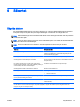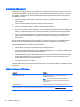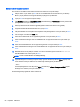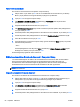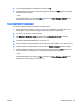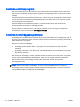Referensguide - Windows 8
Ta bort DriveLock-skydd
Gör så här för att ta bort DriveLock-skyddet i Computer Setup:
1. Sätt på datorn. Tryck sedan på esc när du ser meddelandet "Press the ESC key for Startup
Menu" (Tryck på ESC för att öppna startmenyn) längst ner på skärmen.
2. Tryck på f10 för att öppna Computer Setup.
3. Välj Säkerhet > Hard Drive Tools (Hårddiskverktyg) > DriveLock med ett pekdon eller
piltangenterna och tryck sedan på enter.
4. Ange BIOS-administratörslösenordet och tryck på enter.
5. Välj Set DriveLock Password (Ange DriveLock-lösenord) med ett pekdon eller piltangenterna
och tryck sedan på enter.
6. Använd ett pekdon eller piltangenterna för att markera en intern hårddisk. Tryck sedan på enter.
7. Använd ett pekdon eller piltangenterna för att markera Disable protection (Inaktivera skydd).
8. Skriv ditt huvudlösenord och tryck på enter.
9. Spara ändringarna och avsluta Computer Setup genom att klicka på Save (Spara). Följ sedan
instruktionerna på skärmen.
– eller –
Använd piltangenterna och välj menyn Main (Huvudmeny) > Save Changes and Exit (Spara
ändringar och avsluta) och tryck sedan på enter.
Dina ändringar börjar gälla när datorn startas om.
Ställa in automatiska DriveLock-lösenord i Computer Setup
I en fleranvändarmiljö kan du ställa in ett automatiskt DriveLock-lösenord. När det automatiska
DriveLock-lösenordet är aktiverat skapas ett slumpmässigt lösenord eller ett DriveLock-
huvudlösenord. När en användare anger ett giltigt lösenord, kommer samma slumpmässiga
användarlösenord och DriveLock-lösenord att användas för att låsa upp enheten.
OBS! Du måste ha ett BIOS-administratörslösenord för att få åtkomst till den automatiska
DriveLock-funktionen.
Ange ett automatiskt DriveLock-lösenord
Gör så här för att aktivera ett automatiskt DriveLock-lösenord i Computer Setup:
1. Sätt på eller starta om datorn. Tryck på esc när du ser meddelandet "Press the ESC key for
Startup Menu" (Tryck på ESC för att öppna startmenyn) längst ner på skärmen.
2. Tryck på f10 för att öppna Computer Setup.
3. Välj Säkerhet > Hard Drive Tools (Hårddiskverktyg) > Automatic DriveLock (Automatisk
DriveLock) med ett pekdon eller piltangenterna och tryck sedan på enter.
4. Ange BIOS-administratörslösenordet och tryck på enter.
5. Använd ett pekdon eller piltangenterna för att markera en intern hårddisk. Tryck sedan på enter.
68 Kapitel 9 Säkerhet SVWW